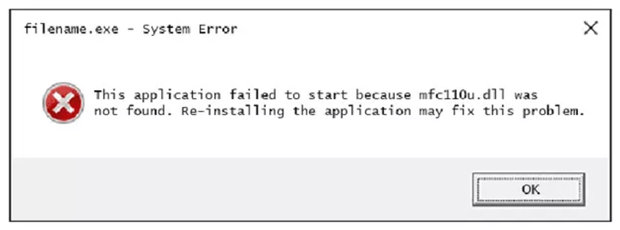В некоторых случаях ошибки mfc110u.dll могут свидетельствовать о проблеме в реестре, заражении вирусом или вредоносным ПО или даже сбое оборудования.
Есть несколько различных способов, которыми ошибки mfc110u.dll могут появляться на вашем компьютере:
- Mfc110u.dll не найдено
- Это приложение не удалось запустить, так как mfc110u.dll не был найден. Переустановка приложения может решить проблему.
- Не удается найти [путь]\mfc110u.dll
- Файл mfc110u.dll отсутствует
- Не удается запустить [приложение]. Отсутствует необходимый компонент: mfc110u.dll. Пожалуйста, переустановите [приложение]
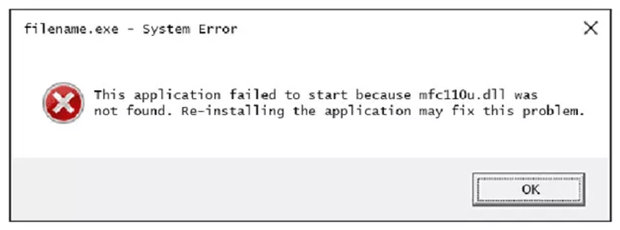
Сообщения об ошибках Mfc110u.dll могут появляться при использовании или установке определенных программ, при запуске или завершении работы Windows, или, возможно, даже при установке Windows.
Контекст ошибки mfc110u.dll является важной информацией, которая будет полезна при решении проблемы.
Сообщение об ошибке mfc110u.dll может относиться к любой программе или системе, которая может использовать файл в любой из операционных систем Microsoft, включая Windows 10, Windows 8, Windows 7, Windows Vista, Windows XP и Windows 2000.
Как исправить ошибку в Mfc110u.dll
Не загружайте mfc110u.dll с веб-сайтом типа «DLL download». Есть много причин, почему скачивание DLL-файла – плохая идея. Если вам требуется копия файла mfc110u.dll, лучше всего получить её из оригинального, законного источника.
Запустите Windows в безопасном режиме, чтобы выполнить любой из следующих шагов, если вы не можете получить обычный доступ к Windows из-за ошибки mfc110u.dll.
- Загрузите распространяемый пакет Visual C++ для Visual Studio 2012 Update 4 и запустите его. Это действие восстанавливает mfc110u.dll до последней копии, предоставленной Microsoft. Вам предоставляется несколько вариантов загрузки от Microsoft для этого обновления в зависимости от установленной версии Windows – x86 (32-разрядная) или x64 (64-разрядная). Старайтесь изо всех сил завершить этот шаг. Применение этого обновления – почти всегда решение ошибок mfc110u.dll.
- Восстановите mfc110u.dll из «Корзины». Самая простая причина «отсутствующего» файла mfc110u.dll заключается в том, что вы по ошибке удалили его. Если вы подозреваете, что вы случайно удалили mfc110u.dll, но вы уже очистили «Корзину», вы можете восстановить mfc110u.dll с помощью бесплатной программы восстановления файлов.
Восстановление удаленной копии mfc110u.dll с помощью программы восстановления файлов – это разумная идея, только если вы уверены, что удалили файл самостоятельно и что он работал правильно до того, как вы это сделали.
- Запустите проверку на вирусы и вредоносные программы всей вашей системы. Некоторые ошибки mfc110u.dll могут быть связаны с вирусом или другим заражением вашего компьютера вредоносным ПО, которое повредило файл DLL. Возможно даже, что ошибка mfc110u.dll связана с враждебной программой, маскирующейся под файл.
- Используйте восстановление системы, чтобы отменить последние системные изменения. Если вы подозреваете, что ошибка mfc110u.dll была вызвана изменением важного файла или конфигурации, восстановление системы может решить эту проблему.
- Удалите все следы программы с вашего компьютера. Используйте один из инструментов, чтобы заставить компьютер удалить все следы программы. Используйте апплет панели управления (Установка и удаление программ или Программы и компоненты ) для удаления программ в Windows. Затем вы можете переустановить программу, если ошибка DLL исчезнет после очистки приложения с жесткого диска. Если вы дошли до этого уровня и всё ещё не можете исправить ошибку mfc110u.dll, попробуйте удалить распространяемый пакет Visual C++ из шага 1, а также удалить программу, о которой идёт речь. Затем вернитесь к шагу 1, перезагрузите компьютер и переустановите программу.
- Установите все доступные обновления Windows. Многие пакеты обновлений и другие исправления заменяют или обновляют некоторые из сотен распределенных файлов DLL Microsoft на вашем компьютере. Файл mfc110u.dll может быть включен в одно из этих обновлений.
- Проверьте свою память, а затем проверьте свой жесткий диск. Я оставил большинство проблем с аппаратным обеспечением до последнего шага, но память и жёсткий диск вашего компьютера легко тестируются и являются наиболее вероятными компонентами, которые могут вызвать ошибки mfc110u.dll при их выходе из строя. Если на каком-либо из ваших тестов произошел сбой, замените память или замените жесткий диск.
- Восстановите вашу установку Windows. Если приведенная выше рекомендация по устранению неполадок с отдельным файлом mfc110u.dll не удалась, выполнение восстановления при запуске или восстановительной установки должно восстановить все файлы Windows DLL до их рабочих версий.
- Используйте бесплатный очиститель реестра, чтобы исправить проблемы mfc110u.dll в реестре. Бесплатная программа очистки реестра может помочь, удалив недействительные записи реестра mfc110u.dll, которые могут вызывать ошибку DLL.
Мы редко рекомендуем использовать очистители реестра. Мы включили эту опцию в качестве крайней меры перед следующим «разрушительным» шагом.
- Выполните чистую установку Windows. Чистая установка Windows сотрет всё с жесткого диска и установит свежую копию Windows. Если ни один из вышеперечисленных шагов не исправляет ошибку mfc110u.dll, это должно быть вашим следующим действием. Вся информация на вашем жестком диске будет стёрта во время чистой установки. Убедитесь, что вы испробовали все варианты решения ошибки с файлом mfc110u.dll
- Поиск и устранение неполадок оборудования, если какие-либо ошибки mfc110u.dll не устранены. После чистой установки Windows ваша проблема DLL может быть связана только с аппаратным обеспечением.